在Windows 8 Hyper-V下的安装CentOS 6和SSH配置
时间:2016-05-14 00:09 来源:linux.it.net.cn 作者:IT
在Windows 8下的Hyper-V已经支持很多Linux发行版了, 其下的安装也大同小异,唯一的要注意是单独下载安装Hyper for linux的集成服务.现在最新的版本的就是3.2,下载ISO文件:http://www.microsoft.com/zh-cn/download/details.aspx?id=28188
1)开启Hyper-V管理器并创建一台新的虚拟机,正常安装centos 6, 安装的时候选择basic server.安装完成后,重启。
2)在Hyper-v里面,插入下载回来的iso文件:Linux IC v3.2.iso
然后运行如下命令,加载光驱里面的文件
mkdir -p /mnt/cdrom
mount /dev/cdrom /mnt/cdrom
mnt/cdrom/install.sh
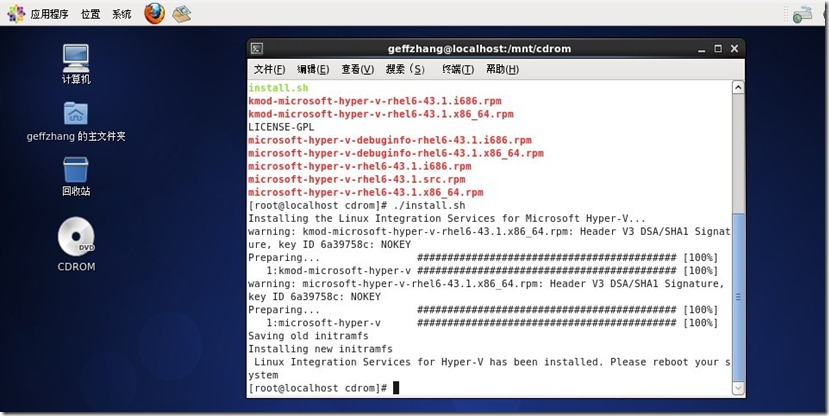
安装完成后,必须再次重启 虚拟机。
重启后运行:
ifconfig -a
你就会发现网卡已经加载了,然后编辑: vi /etc/sysconfig/network-scripts/ifcfg-eth0(也可以通过命令ifconfig配置)
内容如下:
DEVICE="eth0"
HWADDR="00:1c:29:8C:BB:E6"
NETMASK=255.255.255.0
IPADDR=192.168.1.200
GATEWAY=192.168.1.1 1
ONBOOT=yes
之后重新启动:
/etc/init.d/network restart # 或者命令: service network restart
ifconfig eth0,看看实际配置的ip地址。
默认CentOS已经安装了OpenSSH,即使你是最小化安装也是如此。所以这里就不介绍OpenSSH的安装了。
SSH配置:
修改vi /etc/ssh/sshd_config,根据模板将要修改的参数注释去掉并修改参数值:
Port 22 指定SSH连接的端口号,安全方面不建议使用默认22端口
Protocol 2,1 允许SSH1和SSH2连接,建议设置成 Protocal 2
其他参数根据自己的需要进行调整。配置方法详见: man ssh_config
启动SSH
/etc/init.d/sshd start
(责任编辑:IT)
在Windows 8下的Hyper-V已经支持很多Linux发行版了, 其下的安装也大同小异,唯一的要注意是单独下载安装Hyper for linux的集成服务.现在最新的版本的就是3.2,下载ISO文件:http://www.microsoft.com/zh-cn/download/details.aspx?id=28188 1)开启Hyper-V管理器并创建一台新的虚拟机,正常安装centos 6, 安装的时候选择basic server.安装完成后,重启。 2)在Hyper-v里面,插入下载回来的iso文件:Linux IC v3.2.iso 然后运行如下命令,加载光驱里面的文件
mkdir -p /mnt/cdrom mnt/cdrom/install.sh
安装完成后,必须再次重启 虚拟机。 重启后运行: ifconfig -a 你就会发现网卡已经加载了,然后编辑: vi /etc/sysconfig/network-scripts/ifcfg-eth0(也可以通过命令ifconfig配置) 内容如下: DEVICE="eth0" HWADDR="00:1c:29:8C:BB:E6"
NETMASK=255.255.255.0 IPADDR=192.168.1.200 GATEWAY=192.168.1.1 1 ONBOOT=yes 之后重新启动: /etc/init.d/network restart # 或者命令: service network restart ifconfig eth0,看看实际配置的ip地址。 默认CentOS已经安装了OpenSSH,即使你是最小化安装也是如此。所以这里就不介绍OpenSSH的安装了。 SSH配置: 修改vi /etc/ssh/sshd_config,根据模板将要修改的参数注释去掉并修改参数值: Port 22 指定SSH连接的端口号,安全方面不建议使用默认22端口 Protocol 2,1 允许SSH1和SSH2连接,建议设置成 Protocal 2 其他参数根据自己的需要进行调整。配置方法详见: man ssh_config 启动SSH /etc/init.d/sshd start (责任编辑:IT) |